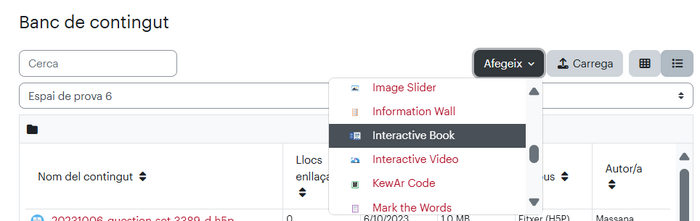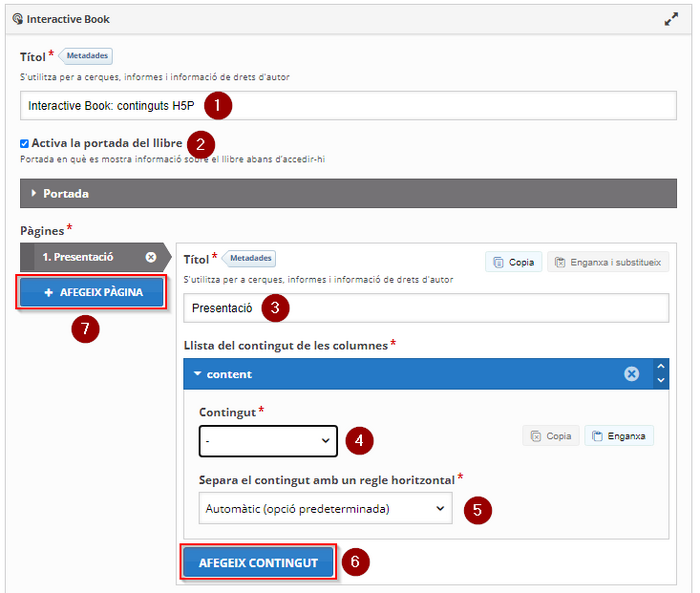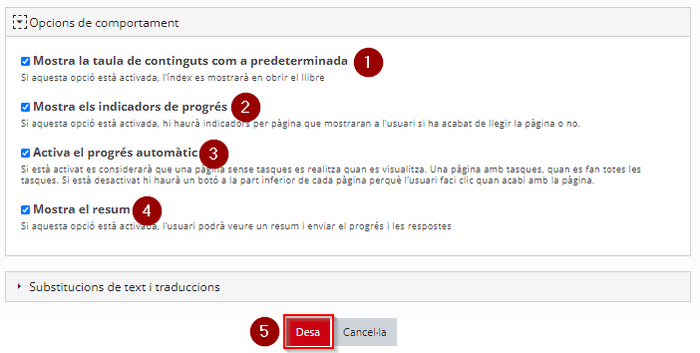H5P: Interactive Book: diferència entre les revisions
De URecursos
Cap resum de modificació |
Cap resum de modificació |
||
| (8 revisions intermèdies per 2 usuaris que no es mostren) | |||
| Línia 1: | Línia 1: | ||
{{Template:TipusH5P}} | |||
=== Què és? === | |||
[[Fitxer:Interactive-book-icon.png|esquerra|70x70px]] | |||
''Interactive Book'' és un contingut [[H5P]] que diem tipus “contenidor”, ja que permet la integració de diferents continguts H5P en format de llibre interactiu. | |||
=== Com es configura === | |||
Per donar d'alta un contingut H5P, et suggerim que ho facis des del banc de contingut de l'aula on voldràs fer servir aquest contingut (si et cal, després tindràs diferents maneres de reutilitzar-la en altres aules Moodle). | |||
[[Fitxer: | En la pàgina principal de l'aula, selecciona l'opció del menú horitzontal "més" i després "banc de contingut".[[Fitxer:BancContingutMoodle.png|center|587x587px|miniatura]] | ||
Aquí triarem el tipus de contingut H5P que volem configurar, en aquest cas "Interactive Book" | |||
Aquí triarem el tipus de contingut H5P que volem configurar, en aquest cas "Interactive Book". | |||
[[Fitxer:H5P InteractiveBook 01 M4.png|center|miniatura|700x700px]] | |||
Aquest contingut H5P es configura tot en una pàgina, en diferents pestanyes. En cada pestanya es configura el contingut d’una de les pàgines del llibre a partir d’un contingut H5P del tipus ''Column'' (que permet incloure diferents tipus de contingut H5P), per tant, en cada pestanya les opcions seran les que corresponen al contingut triat. | Aquest contingut H5P es configura tot en una pàgina, en diferents pestanyes. En cada pestanya es configura el contingut d’una de les pàgines del llibre a partir d’un contingut H5P del tipus ''Column'' (que permet incloure diferents tipus de contingut H5P), per tant, en cada pestanya les opcions seran les que corresponen al contingut triat. | ||
| Línia 18: | Línia 23: | ||
Una vegada configurada la pàgina, se’n pot afegir tantes com es vulgui (7). | Una vegada configurada la pàgina, se’n pot afegir tantes com es vulgui (7). | ||
[[Fitxer:H5P InteractiveBook 02.png|center|miniatura|700x700px]] | |||
Com a elements pot incloure: | |||
* Accordion: ordenar textos sota títols desplegables. | * [[H5P: altres elements dins dels continguts#Enllaç|Enllaç]]: afegir un enllaç web dins d'un contingut H5P. | ||
* Agamotto: permet fer una successió d’imatges. El contingut apareix en una “línia de temps” que l’usuari controla visualitzant l’aparició de la següent imatge progressivament. | * [[H5P: altres elements dins dels continguts#Imatge|Imatge]]: afegir una imatge dins d'un H5P. | ||
* Audio: afegir | * [[H5P: altres elements dins dels continguts#Taula|Taula]]: afegir una taula dins d'un contingut H5P. | ||
* Audio Recorder: permet a | * [[H5P: altres elements dins dels continguts#Text|Text]]: afegir un text dins d'un contingut H5P. | ||
* Chart: permet la generació de gràfics circulars i de barres. | * [[H5P: altres elements dins dels continguts#Vídeo|Video]]: inserir un vídeo dins d'un contingut H5P. | ||
* Collage: permet el muntatge | |||
* Course Presentation: successió de diapositives que poden contenir text, imatge, vídeo, àudio i diferents tipus | |||
* Dialog Cards: relaciona dues bandes | Com a continguts H5P pot incloure: | ||
* Documentation Tool: permet generar un document estructurat segons unes instruccions precises | |||
* Drag and Drop: activitat d' | * [[H5P: Accordion|Accordion]]: ordenar textos sota títols desplegables. | ||
* Drag the Words: | * [[H5P: Agamotto|Agamotto]]: permet fer una successió d’imatges. El contingut apareix en una “línia de temps” que l’usuari controla visualitzant l’aparició de la següent imatge progressivament. | ||
* Essay: permet una correcció automàtica | * [[H5P: Audio|Audio]]: afegir un un fragment d'àudio dins dun contingut H5P. | ||
* Fill in the Blanks: activitat | * [[H5P: Audio Recorder|Audio Recorder]]: permet a l'usuari enregistrar un fragment d'àudio. | ||
* Find the Hotspot: | * [[H5P: Chart|Chart]]: permet la generació de gràfics circulars i de barres. | ||
* Guess the Answer: presenta una imatge o un vídeo amb una pregunta per a que l’usuari avanci la resposta que obtindrà prement un botó | * [[H5P: Collage|Collage]]: permet el muntatge d'un seguit d'imatges de diferents mides. | ||
* Iframe Embedder: insereix des | * [[H5P: Course Presentation|Course Presentation]]: successió de diapositives que poden contenir text, imatge, vídeo, àudio i diferents tipus d'interacció. | ||
* Image | * [[H5P: Dialog Cards|Dialog Cards]]: relaciona dues bandes d'una mateixa carta. És útil per repassar continguts, de manera que en la primera part de la targeta l'estudiant s'ha de respondre una qüestió de la que trobarà la resposta en la segona cara de la carta. | ||
* [[H5P: Documentation Tool|Documentation Too]]<nowiki/>l: permet generar un document estructurat segons unes instruccions precises | |||
* Image Slider: permet fer una presentació d’imatges. | * [[H5P: Drag and drop|Drag and Drop]]: activitat d'"arrossegar i deixar anar" elements a espais determinats. | ||
* Interactive video: vídeo que pot contenir al qual es poden superposar text, imatge i diferents tipus | * [[H5P: Drag the Words|Drag the Words]]: l'usuari arrossega paraules dins d'un text més gran que té espais buits, per construir una frase completa. | ||
* | * [[H5P: Essay|Essay]]: permet una correcció automàtica d'un text que l'usuari ha rebut instruccions per escriure. | ||
* [[H5P: Fill in the Blanks|Fill in the Blanks]]: activitat d'omplir buits en un text. | |||
* Memory Game: joc de memòria de trobar les parelles destapant-les de dos en dos | * [[H5P: Find the Hotspot|Find the Hotspot]]: l'usuari ha de marcar una zona concreta d'una imatge | ||
* Multiple Choice: una pregunta de múltiple resposta on pot haver més | * [[H5P: Guess the Answer|Guess the Answer]]: presenta una imatge o un vídeo amb una pregunta per a que l’usuari avanci la resposta que obtindrà prement un botó | ||
* Question set: conjunt de preguntes de diferents tipus. | * [[H5P: Iframe Embedder|Iframe Embedder]]: insereix des d'una URL o un conjunt de fitxers. | ||
* Single Choice Set: conjunt de preguntes de resposta múltiple on només una resposta és la correcta. | * [[H5P: Image Hotspots|Image Hotspots]]: presenta una imatge amb marques que permeten ampliar contingut en format de text, imatge, vídeo i/o àudio. | ||
* Summary (Statements): permet la construcció | * [[H5P: Image Slider|Image Slider]]: permet fer una presentació d’imatges. | ||
* | * [[H5P: Interactive Video|Interactive video]]: vídeo que pot contenir al qual es poden superposar text, imatge i diferents tipus d'interacció. | ||
* [[H5P: Mark the Words|Mark the Words]]: l'usuari marca paraules dins d'un text segons les instruccions que se li indiquen. | |||
* [[H5P: Memory Game|Memory Game]]: joc de memòria de trobar les parelles destapant-les de dos en dos | |||
* True/False Question: una única pregunta de Vertader/Fals. | * [[H5P: Multiple Choice|Multiple Choice]]: una pregunta de múltiple resposta on pot haver més d'una resposta correcta. | ||
* [[H5P: Question Set|Question set]]: conjunt de preguntes de diferents tipus. | |||
* [[H5P: Single Choice Set|Single Choice Set]]: conjunt de preguntes de resposta múltiple on només una resposta és la correcta. | |||
* [[H5P: Summary|Summary]] (Statements): permet la construcció d'un resum a partir de la selecció d'afirmacions correctes | |||
* [[H5P: Timeline|Timeline]]: mostra una sèrie d'esdeveniments en una línia de temps. | |||
* [[H5P: True/False Question|True/False Question]]: una única pregunta de Vertader/Fals. | |||
En les opcions de comportament es pot visibilitzar l’índex del llibre (1), els indicadors de progrés (2), el progrés automàtic (3) i/o el resum (4). | En les opcions de comportament es pot visibilitzar l’índex del llibre (1), els indicadors de progrés (2), el progrés automàtic (3) i/o el resum (4). | ||
Per finalitzar, cal clicar ''Desa'' (5). | Per finalitzar, cal clicar ''Desa'' (5). | ||
[[Fitxer:H5P InteractiveBook 03.png|center|miniatura|700x700px]] | |||
=== Exemple === | |||
<iframe key="ubiqua" path="h5p/embed.php?url=https%3A%2F%2Fubiqua.uvic.cat%2Fpluginfile.php%2F274426%2Fmod_h5pactivity%2Fpackage%2F0%2Finteractive-book-521.h5p&component=mod_h5pactivity" "="" /> | |||
[ | === Altres informacions i ajudes d'interès === | ||
Si vols ampliar la informació, pots trobar més detalls a la [https://h5p.org/ pàgina web d'H5P]. | |||
Pots, també, consultar la [[Tipus d'H5P|llista d'altres tipus de continguts H5P]]. | |||
Revisió de 13:55, 9 jul 2025
- Audio
- Accordion
- Advent Calendar
- Agamotto
- Arithmetic Quiz
- Audio Recorder
- Branching Scenario
- Chart
- Collage
- Column
- Course Presentation
- Crossword
- Dialog Cards
- Dictation
- Documentation Tool
- Drag and drop
- Drag the Words
- Essay
- Fill in the Blanks
- Find Multiple Hotspots
- Find the Hotspot
- Find the Words
- Flashcards
- Guess the Answer
- Iframe Embedder
- Image Choice
- Image Hotspots
- Image Juxtaposition
- Image Sequencing
- Image Slider
- Image pairing
- Interactive Book
- Interactive Video
- KewAr Code
- Mark the Words
- Memory Game
- Multiple Choice
- Personality Quiz
- Question Set
- Questionnaire
- Single Choice Set
- Sort the Paragraphs
- Speak the Words
- Speak the Words Set
- Summary
- Timeline
- True/False Question
- Altres elements
Què és?
Interactive Book és un contingut H5P que diem tipus “contenidor”, ja que permet la integració de diferents continguts H5P en format de llibre interactiu.
Com es configura
Per donar d'alta un contingut H5P, et suggerim que ho facis des del banc de contingut de l'aula on voldràs fer servir aquest contingut (si et cal, després tindràs diferents maneres de reutilitzar-la en altres aules Moodle).
En la pàgina principal de l'aula, selecciona l'opció del menú horitzontal "més" i després "banc de contingut".
Aquí triarem el tipus de contingut H5P que volem configurar, en aquest cas "Interactive Book".
Aquest contingut H5P es configura tot en una pàgina, en diferents pestanyes. En cada pestanya es configura el contingut d’una de les pàgines del llibre a partir d’un contingut H5P del tipus Column (que permet incloure diferents tipus de contingut H5P), per tant, en cada pestanya les opcions seran les que corresponen al contingut triat.
Cal que posis el nom de l’activitat (1). Pots activar que s’iniciï el llibre interactiu amb una portada (2).
Cal posar un nom a la pàgina que s’està configurant (3), triar el primer tipus de contingut (4) i configurar-lo. Es pot indicar si, en el cas que en aquesta pàgina del llibre el Column inclou més d’un contingut, es mostra (i on) el separador entre continguts (5).
Si en aquesta pàgina volem incloure més d’un contingut, cal clicar el botó Afegir contingut (6).
Una vegada configurada la pàgina, se’n pot afegir tantes com es vulgui (7).
Com a elements pot incloure:
- Enllaç: afegir un enllaç web dins d'un contingut H5P.
- Imatge: afegir una imatge dins d'un H5P.
- Taula: afegir una taula dins d'un contingut H5P.
- Text: afegir un text dins d'un contingut H5P.
- Video: inserir un vídeo dins d'un contingut H5P.
Com a continguts H5P pot incloure:
- Accordion: ordenar textos sota títols desplegables.
- Agamotto: permet fer una successió d’imatges. El contingut apareix en una “línia de temps” que l’usuari controla visualitzant l’aparició de la següent imatge progressivament.
- Audio: afegir un un fragment d'àudio dins dun contingut H5P.
- Audio Recorder: permet a l'usuari enregistrar un fragment d'àudio.
- Chart: permet la generació de gràfics circulars i de barres.
- Collage: permet el muntatge d'un seguit d'imatges de diferents mides.
- Course Presentation: successió de diapositives que poden contenir text, imatge, vídeo, àudio i diferents tipus d'interacció.
- Dialog Cards: relaciona dues bandes d'una mateixa carta. És útil per repassar continguts, de manera que en la primera part de la targeta l'estudiant s'ha de respondre una qüestió de la que trobarà la resposta en la segona cara de la carta.
- Documentation Tool: permet generar un document estructurat segons unes instruccions precises
- Drag and Drop: activitat d'"arrossegar i deixar anar" elements a espais determinats.
- Drag the Words: l'usuari arrossega paraules dins d'un text més gran que té espais buits, per construir una frase completa.
- Essay: permet una correcció automàtica d'un text que l'usuari ha rebut instruccions per escriure.
- Fill in the Blanks: activitat d'omplir buits en un text.
- Find the Hotspot: l'usuari ha de marcar una zona concreta d'una imatge
- Guess the Answer: presenta una imatge o un vídeo amb una pregunta per a que l’usuari avanci la resposta que obtindrà prement un botó
- Iframe Embedder: insereix des d'una URL o un conjunt de fitxers.
- Image Hotspots: presenta una imatge amb marques que permeten ampliar contingut en format de text, imatge, vídeo i/o àudio.
- Image Slider: permet fer una presentació d’imatges.
- Interactive video: vídeo que pot contenir al qual es poden superposar text, imatge i diferents tipus d'interacció.
- Mark the Words: l'usuari marca paraules dins d'un text segons les instruccions que se li indiquen.
- Memory Game: joc de memòria de trobar les parelles destapant-les de dos en dos
- Multiple Choice: una pregunta de múltiple resposta on pot haver més d'una resposta correcta.
- Question set: conjunt de preguntes de diferents tipus.
- Single Choice Set: conjunt de preguntes de resposta múltiple on només una resposta és la correcta.
- Summary (Statements): permet la construcció d'un resum a partir de la selecció d'afirmacions correctes
- Timeline: mostra una sèrie d'esdeveniments en una línia de temps.
- True/False Question: una única pregunta de Vertader/Fals.
En les opcions de comportament es pot visibilitzar l’índex del llibre (1), els indicadors de progrés (2), el progrés automàtic (3) i/o el resum (4).
Per finalitzar, cal clicar Desa (5).
Exemple
Altres informacions i ajudes d'interès
Si vols ampliar la informació, pots trobar més detalls a la pàgina web d'H5P.
Pots, també, consultar la llista d'altres tipus de continguts H5P.